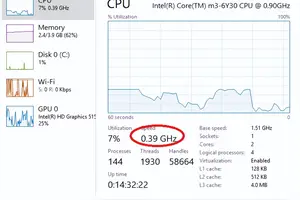1.如何使你的win10变的简洁
1、运用磁盘清理软件清理C盘,大约可为C盘释放50M-800M空间。
2、关闭休眠功能,在开始菜单的运行里输入 powercfg -h off 指令,关闭休眠,此文件实际大小和物理内存是一样的,大约可以为C盘释放1-3G的空间。
3、设置虚拟内存: 计算机属性>高级系统设置>设置(性能)>高级选项卡>更改(虚拟内存),将C盘设置为无分页文件,然后把D盘设置成系统管理的大小即可,更改后只有按“设置”按钮才能生效,最后重启便完成了设置,此文件默认为物理内存的1.5倍,大约可为C盘释放2-4G的空间。
4、删除自动备份文件,运行cmd程序(在“开始–>程序–>附件”中),鼠标右键选择“以管理员身份运行”;然后,命令行输入 rd/S/Q c:WINDOWS.OLD ,提示确认是否删除目标文件夹,输入y然后回车即可。WINDOWS.OLD为系统的备份文件,时间越久就越大,超过10G都是很正常的。大约可为C盘释放3G以上空间。
5、在电脑管家主界面上点击“清理垃圾”,确认相关垃圾类型被勾选后,点击“开始扫描”,然后点击“立即清理”,如果有需要确认才能清理的垃圾,会您确认后再进行深度清理,以实现快速、安全地清理掉电脑中的垃圾文件。
2.Win10系统怎么精简 简单几招精简Win10系统 搜狗问问
如下几招方法请参考:
1、捆绑应用一键卸载
对于正常可卸载的第三方软件,我们可以直接右键,点击卸载就可以了。
常规卸载
对于在安装Windows 10时自动安装的内置如“Xboxlive游戏”等常规卸载的应用,则可以借助系统自带的命令提示符进行卸载。
具体操作是,管理员身份启动Powershell,然后英文状态下输入“Get-AppxPackage *需要卸载应用名称* | Remove-AppxPackage”即可。
Powershell卸载捆绑应用
2、无用服务及时关闭
默认Windows 10设置都是针对大部分用户需求进行初始化设置,并且大多是以系统服务的形式存在(我们很难以常规的方法进行关闭)。
但是具体到个人,可能很多系统组件有些朋友却用不上。
现在对于多余系统服务,我们可以借助“启用或关闭Windows功能”组件进行选择性的关闭。
具体操作流程是,打开控制面板,展开“程序→启用或关闭Windows功能”。
在打开的窗口中根据自己实际情况去除不必要组件的勾选,比如很多没有配置打印机的用户,打印和文件服务就基本没有用处,去除其前面的勾选,然后按提示进行系统服务的关闭即可。
3、第三方工具专业精简
除了上述组件外,Windows 10系统内部还有其他需要精简的组件如冗余注册表键值、过期驱动、WinSXS临时文件等,对于这些内容的清理可以借助专业工具如Dism++完成。
Dism++,是全球第一款基于 CBS 的 Dism GUI 实现的第三方系统瘦身工具,是由国内一群强迫症患者的技术极客开源设计的。
此款软件可以统计系统空间的分布情况、精简不需要的驱动程序以及Windows功能、清理不常见的垃圾,帮助封装技术员在系统封装时更容易控制系统体积,达到清理和精简系统的目的。
在使用上也异常简单,启动Dism++后切换到相应的功能组件进行精简即可,如切换到“驱动管理”,在你需要删除的驱动上打勾,再点击移除驱动即可。
3.如何精简win 10没有用的服务
1、在开始菜单里找到设置按钮,点击进入,或者通过“通知按钮”直接进入设置页面。
2、在设置页面里找到“更新与安全”按钮,点击“更新与安全按钮”进入更新与安全的设置页面。
3、定位到“Windows Defender”,点击“使用Windows
Defender”,你会收到提醒“此应用已经关闭,不会监视您的计算机”,这是为什么呢?接下里进行相关的设置。
4、关闭掉我们的杀毒软件,如退出qq电脑管家。事实上,Windows
Defender是不能和其他杀毒软件共存的,鱼和熊掌不可兼得。
5、再次定位到“Windows Defender”,点击“使用Windows
Defender”按钮。
6、这次你会发现你的“Windows Defender”启动成功啦,你的电脑受保护啦。
转载请注明出处windows之家 » win10怎么设置简洁
 windows之家
windows之家